入力データは、磁気コンパスの読み取り値(MK)、ジャイロコンパスの同期して測定された読み取り値(GK)、GKの補正、測定が行われた領域の磁気偏角値です。
すべてのデータはテーブルに入力され、入力データと25行(各オプションの入力データ値)を含む10列から分離されました。 MATLABでデータを読みやすくするため、テキストファイルとして書き込まれ、関数importdataを使用してワークスペースにインポートされました。
計算方法によると、MK偏差の作業テーブルに記入するために、いくつかの経験式を使用してデータを処理する必要がありました。 ただし、作業の主で最も明白な結果は、MKの偏差曲線の作成です。
プロットするために、適切な形式で結果を取得できる多数の設定を持つプロット関数が選択されました。 コードがコンパイルされました:
% X=[0:10:360]; Y=SC; plot(X,Y,'bo-'); grid on; title(' '); xlabel(' , \circ'); ylabel(', \circ'); axis auto xlim([0,360]) set(gca, 'XTick',0:45:360)
そして、次のグラフが受信されます。

コードを行ごとに分析し、グラフの表示を構成するために指定できるパラメーターを検討します。
X=[0:10:360]; Y=SC;
プロットの入力データはここで設定されます。 横座標と縦座標に沿った値の数は同じでなければなりません。 このデータによると、36個の値を持つベクトルです。
plot(X,Y,'bo-');
実際には、データとパラメーターが送信されるグラフをプロットする機能。 明らかな入力に加えて、関数パラメーターは表示される行のタイプであり、3文字の組み合わせでエンコードされます。 この場合、「b」は線の色である青です。 「O」はグラフ上のポイントをマークするマーカーのタイプで、「-」は線のタイプ、この場合は実線です。
以下は、表示される行を設定するためのパラメーターのリストです。
マーカー線の色
c青
m紫
黄色
r赤
Gグリーン
bブルー
ホワイト
k黒
マーカーラインタイプ
-連続
--破線
:点線
-。 一点鎖線
マーカーマーカーの種類
。 ポイント
+プラス記号
*星印
サークルについて
xクロス記号
grid on;
チャートのグリッドをオンにするコマンド。
title(' '); xlabel(' , \circ'); ylabel(', \circ');
グラフと対応する軸のラベル。 ここで、「\ circ」は度記号の文字エンコードです。
axis auto
軸制御チーム。 この場合、「自動」パラメータが設定されます-自動軸調整。 ここで、MATLABは私には機能しませんでした。なぜなら、 自動的に軸はグラフの極値にドッキングしませんでしたが、「X」軸に沿って余分なスペースを「追加」しました。
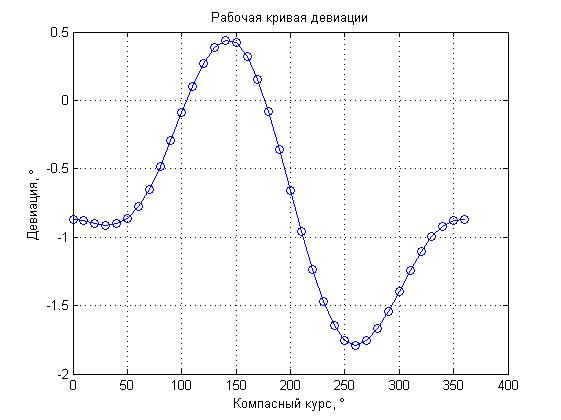
「ヘルプ軸」コマンドを使用して、軸のパラメーターにいくつかのオプションが見つかりました。特に、グラフの境界を曲線の極値にドッキングするはずの「タイト」パラメーターを試しました。 ただし、このパラメーターの結果も満足のいくものではありませんでした。 結果は次のとおりです。
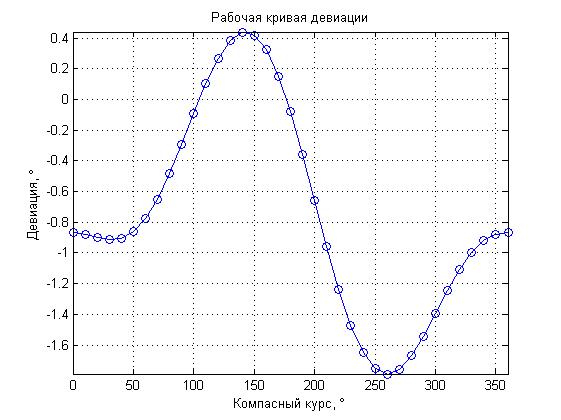
グラフは「絞られた」ように見え、さらに、曲線の最大値間の部分は「失われています」。
明確な結果を得るには、次のコマンドを使用して「X」軸を個別に構成する必要がありました。
axis auto xlim([0,360])
最後の関数は、「X」軸の境界値を個別に設定するため、グラフをこの軸の最大値に制限することができました。
そして最後のコマンド:
set(gca, 'XTick',0:45:360)
「X」軸のキャプションとピッチを構成できます。 「set」関数は非常に一般的で、その動作は渡されるパラメーターに依存します。 この場合、「gca」-チャートグリッドにパラメーターが設定されることを意味し、「XTick」-「X」軸のシグネチャが制御されることを意味し、パラメーター「0:45:360」-最小値、ステップ、最大値を設定します。
結果は偏差曲線のかなり明確なグラフであり、その形式を学生が受け取ったグラフの形式と比較することにより、作業の正確性を迅速に評価することができました。 また、すべてのオプションのファイルからデータをダウンロードしたおかげで、オプションをさらに選択して、結果を得るためにオプション番号のみを変更する必要がありました。

この記事が、MATLABの初心者だけでなく、経験豊富なユーザーにも役立つことを願っています。
最後に、「ヘルプ」コマンドの有用性に注目したいと思います。コマンドラインから関数またはコマンドに関する必要な情報を取得できるだけでなく、MATLABヘルプを検索するよりもはるかに高速です。